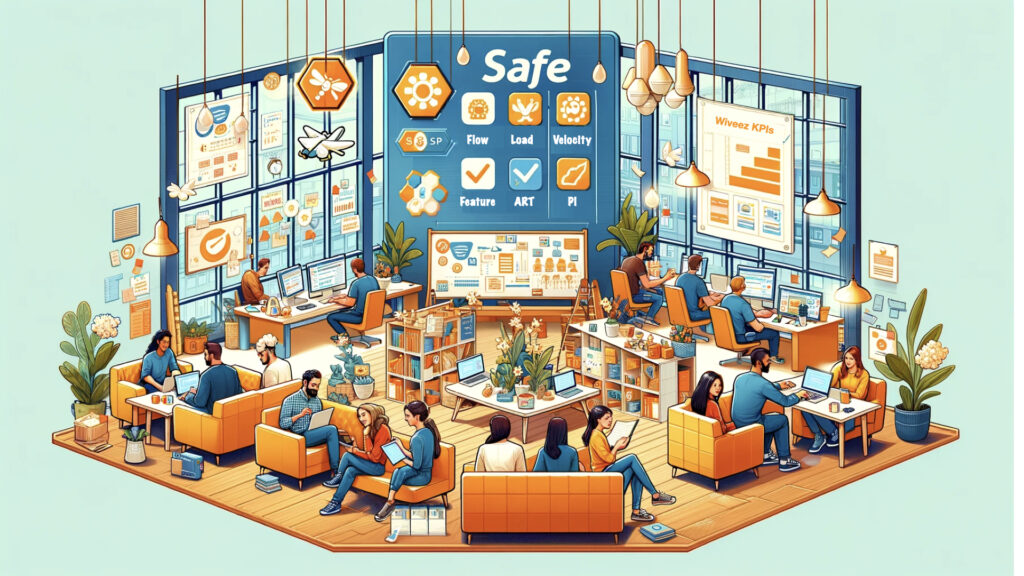
LA MESURE DANS UNE TRANSFORMATION AGILE À L’ÉCHELLE (PARTIE 2) – CONFIGURER WIVEEZ
Dans la première partie de notre série, nous avons exploré les subtilités de la configuration de Jira pour optimiser les différentes manières de gérer les programmes d’agilité à l’échelle.
Aujourd’hui, nous franchissons une étape supplémentaire en plongeant dans le cœur de la nouvelle version 4.3. de Wiveez, notre application révolutionnaire de génération d’indicateurs Lean-Agile. Cette nouvelle version promet non seulement de transformer les données brutes de Jira en insights précieux, mais aussi d’élever la gestion des programmes Agile à un niveau supérieur.
L’accent de cette seconde partie est mis sur l’intégration fluide de Wiveez avec les pratiques d’agilité à l’échelle et notamment le framework SAFe.
Nous dévoilerons comment Wiveez peut efficacement générer des indicateurs pertinents au niveau « ART Flow », indispensable pour les organisations embrassant l’agilité à l’échelle.
Cette démarche vise à offrir aux équipes et aux leaders Agile (Release Train Engineer-RTE ; Manager Agile ; Responsable de transformation ; Coach Agile ; Product Manager ; Product Owner ; Business Owner ; …) un aperçu clair et actionnable de leur progression, alignant les efforts individuels sur les objectifs stratégiques globaux.
Phase 1 – Identifier le périmètre de votre ART Flow
Lors de la première partie nous avons décrit les différents modes d’organisation d’agilité à l’échelle sous Jira.
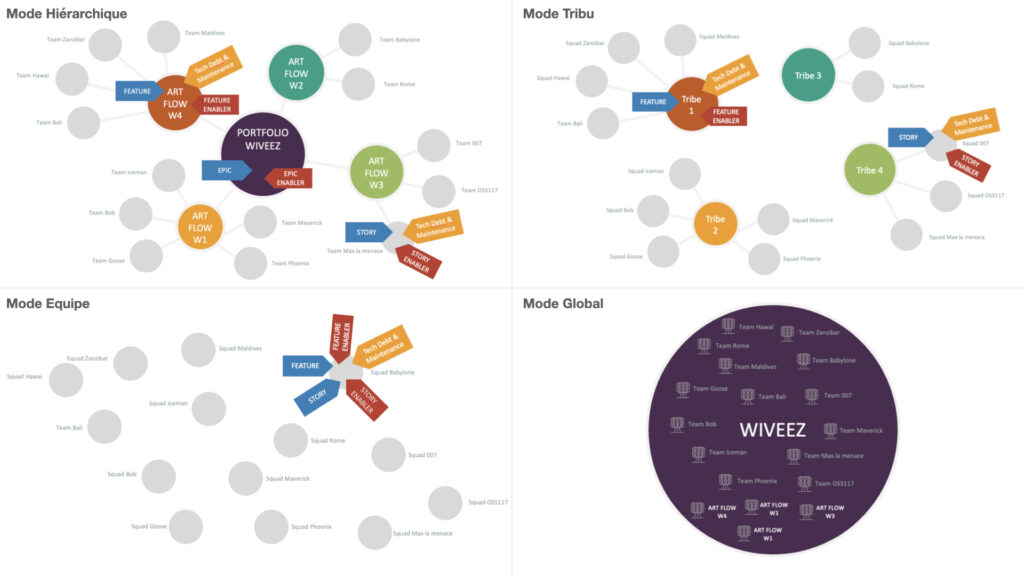
La première étape a pour objectif d’identifier les « projets » Jira à charger sous Wiveez et qui seront ensuite utilisés pour générer les indicateurs de niveau ART Flow.
Imaginons que votre ART Flow est composé de 3 équipes :
- ALPHA
- BETA
- CHARLIE
Voici comment pourraient être organisés les « projets » sous Jira
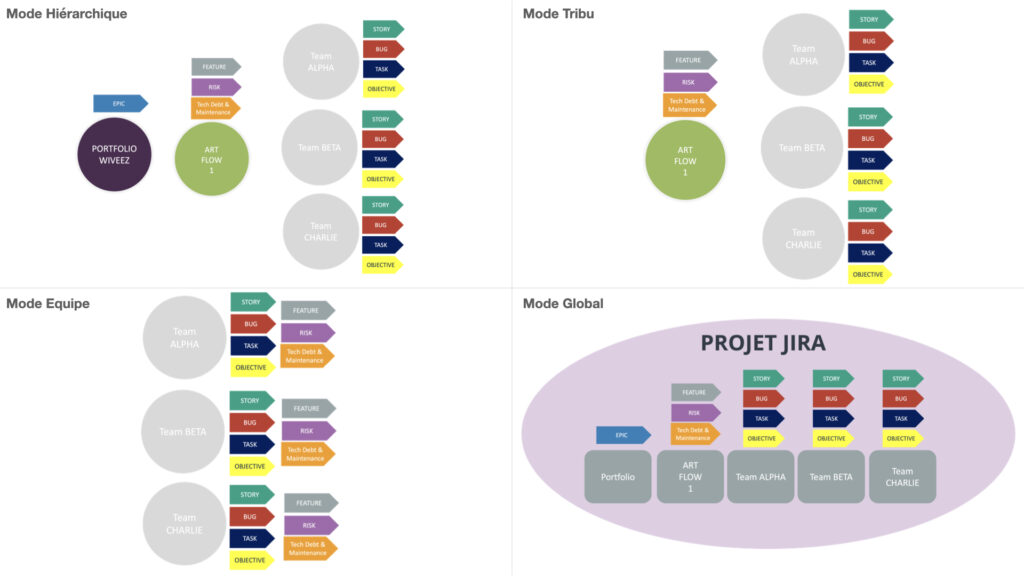
Phase 2 – Charger les « Projets » ou « Tableaux de bord » Jira sous Wiveez
Avant de lancer la configuration d’un ART Flow, vous devez impérativement charger les « projets » et « Tableaux de bord » sous Wiveez.
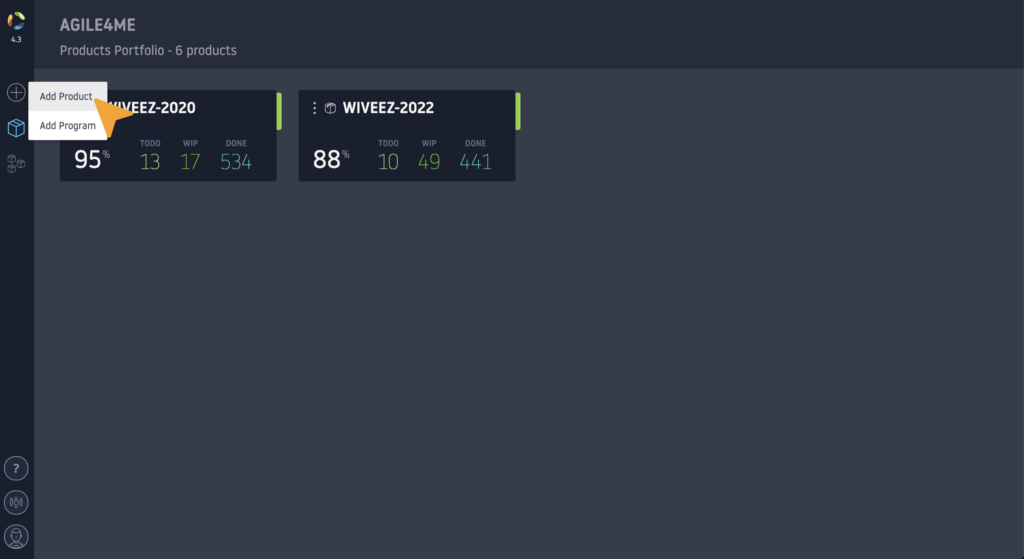
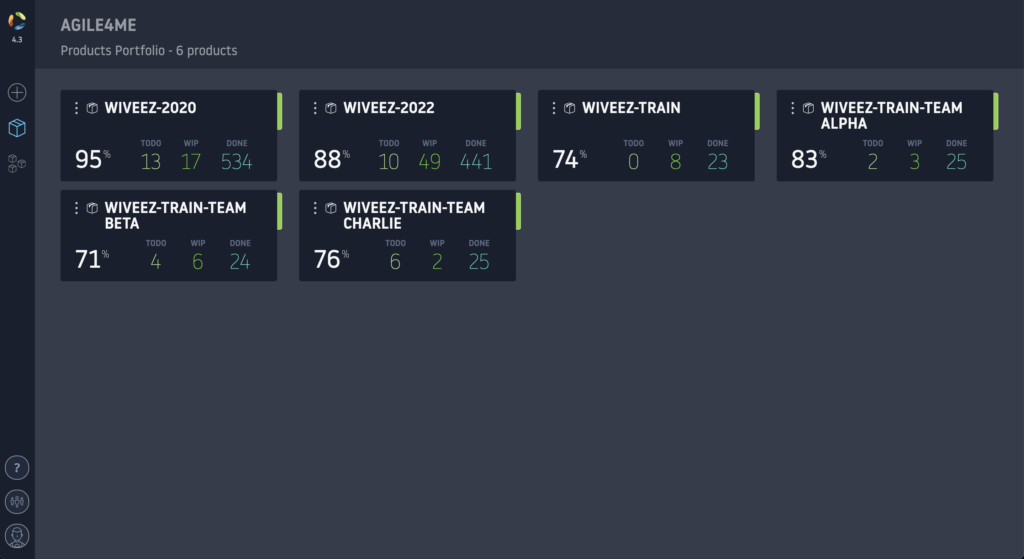
Phase 3 – Créer votre ART Flow sous Wiveez
Pour créer un nouvel ART Flow sous Wiveez, sélectionnez l’option « Add program » (« Ajouter un programme »).
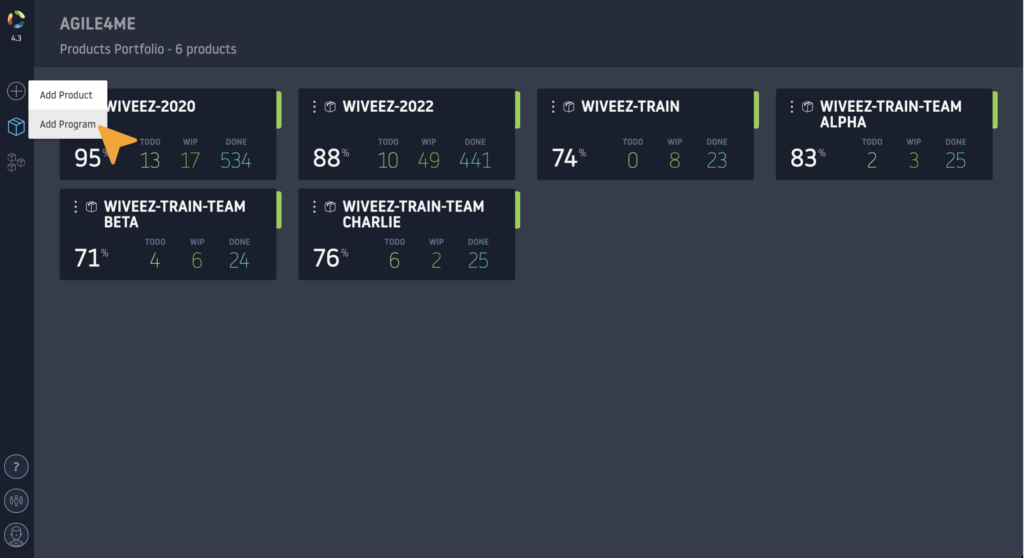
Sélectionnez ensuite les « projets » ou « Tableau de bord » et associez les au nouvel ART Flow.
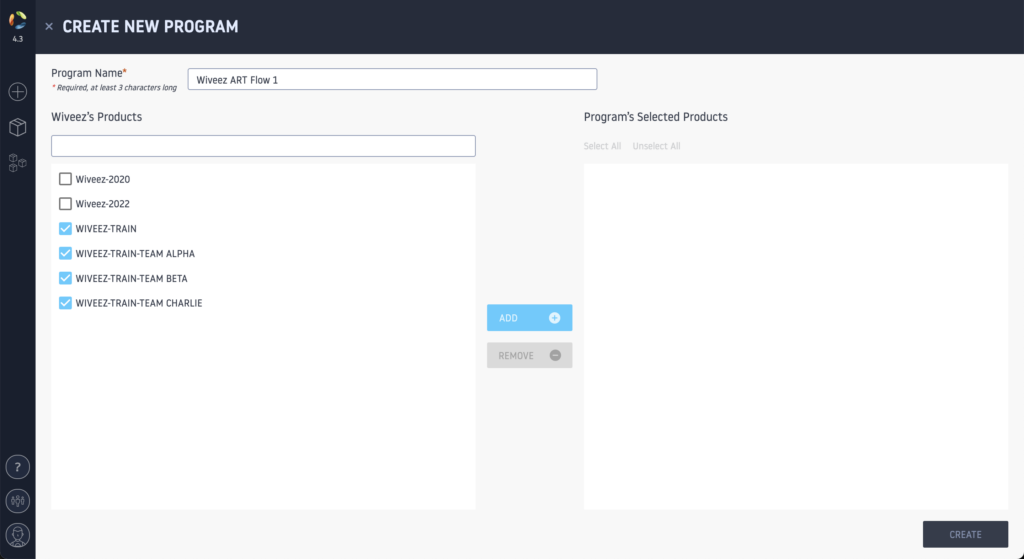
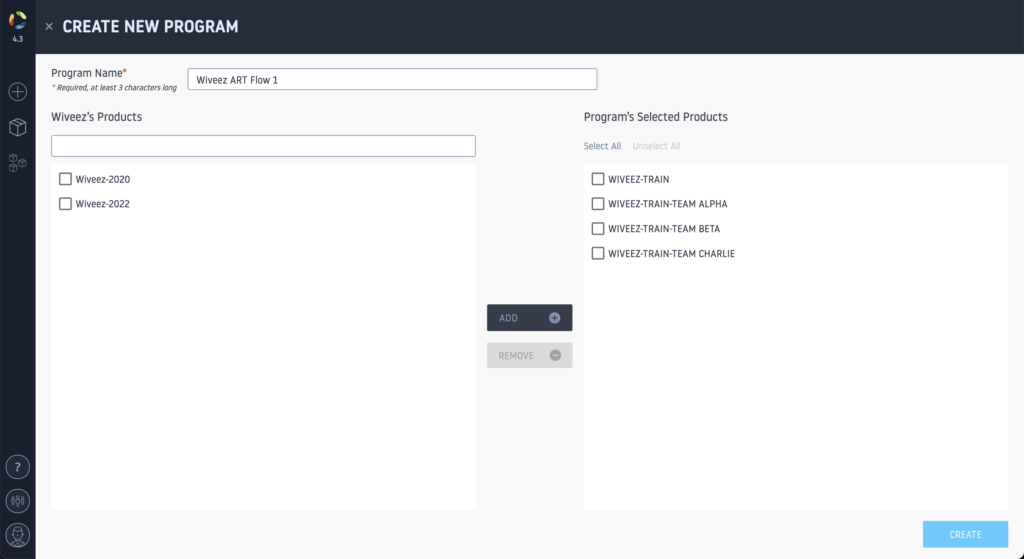
Lancez la création du programme.
Phase 4 – Configurer l’ART Flow
Dès la création du nouvel ART Flow sous Wiveez, vous êtes invité à configurer l’ensemble des éléments qui serviront à la génération des indicateurs de suivi.
La configuration d’un ART Flow sous Wiveez permet de s’adapter à n’importe quel mode d’organisation Jira.
Définir les types de tickets à traiter
La première phase de configuration vous invite à définir les différents types de ticket à traiter au sein de cet ART Flow.
Vous allez être amené à identifier quels sont les tickets Jira de type « Feature » ; « Enabler Feature » ; « Risk » ; « Objective » et « Tech Debt & Maintenance ».
Wiveez va aussi vous demander d’identifier les tickets « enfant » à prendre en compte dans le calcul des indicateurs.
Vous avez également la possibilité de décrire le type de lien « Parent-Enfant » entre les tickets de type « ART » et les tickets de type « Team », qui a été défini dans votre Jira.
SAFe permet de distinguer les demandes fonctionnelles des demandes techniques, aussi appelées ENABLER. Sous Jira, vous avez la possibilité de créer un type de ticket Feature ENABLER, distinct du type FEATURE, que vous pourrez facilement identifier sous Wiveez associant le type « Feature Enabler » Jira à la case « ENABLER FEATURE ».
Dans l’hypothèse où vous avez décidé de ne pas créer de nouveau type de ticket Jira pour distinguer les Enabler, Wiveez vous donne la possibilité de définir un champs Jira qui permet de distinguer les Feature des Enabler Feature. Dans notre exemple, le champs « Demande » sert à faire cette distinction.
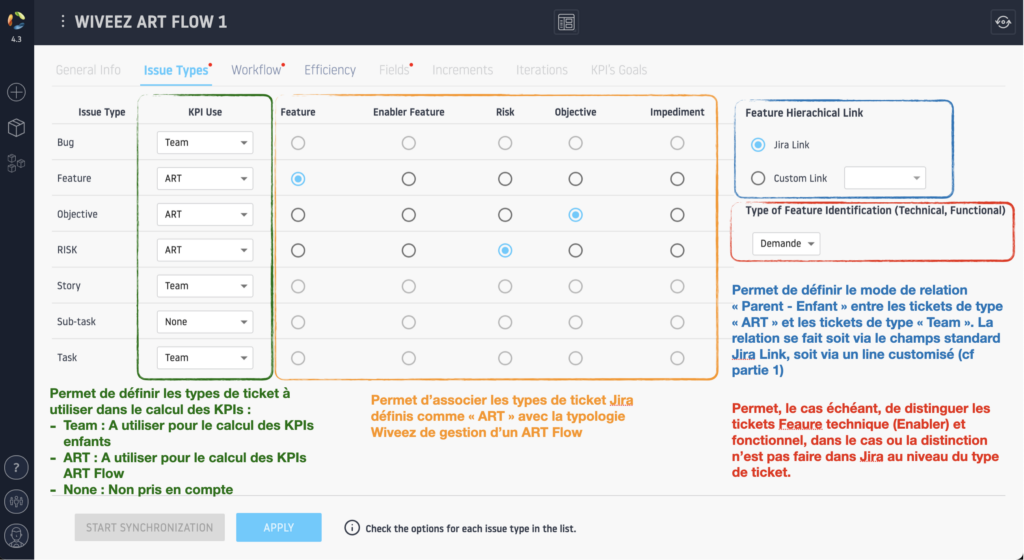
Définir les flux de création de valeur de l’ART Flow
Wiveez vous offre la possibilité de définir quel sera le Flux de Valeur sur lequel seront calculés les métriques de votre ART Flow.
Vous allez ainsi pouvoir définir les étapes, par catégorie :
- A faire (TODO) ;
- En cours (WIP) ;
- Terminé (DONE).
Si vous avez plusieurs flux de valeur (workflow) associés à différents types de ticket, vous pouvez également les identifier sous Wiveez, qui se chargera de faire le mapping.
Exemple :
- Le type Feature est associé aux étapes : Backlog – En Analyse – Validé – En réalisation – Réalisé – En livraison – Done
- Le type Risk est associé aux étapes : Backlog – Owned – Mitigated – Accepted – Resolved
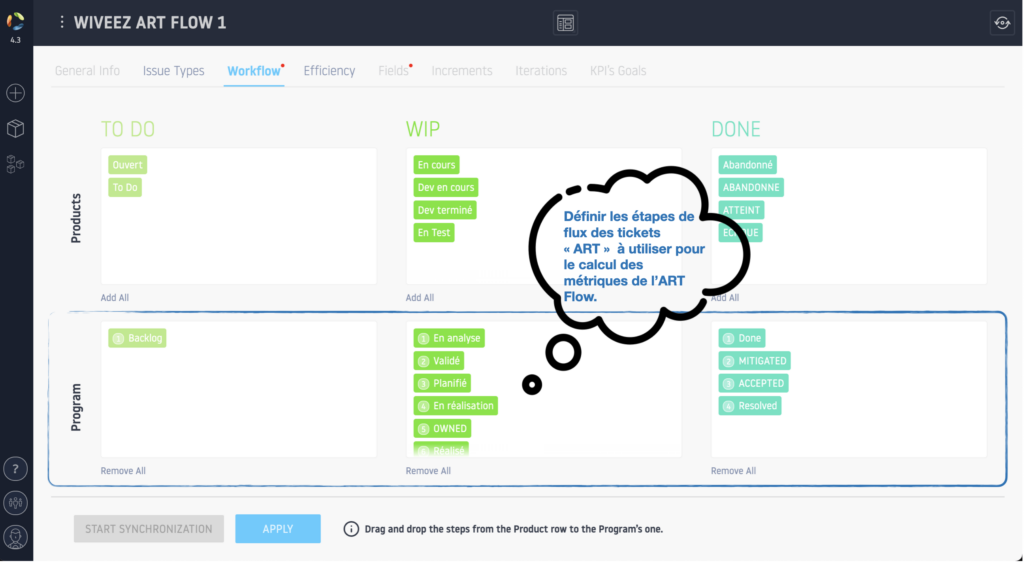
Configurer le calcul de l’efficience
L’efficience d’un flux de valeur représente le pourcentage de temps moyen que les tickets ont passé sur des étapes actives, par rapport au temps moyen de traversée des tickets dans le système (Lead Time).
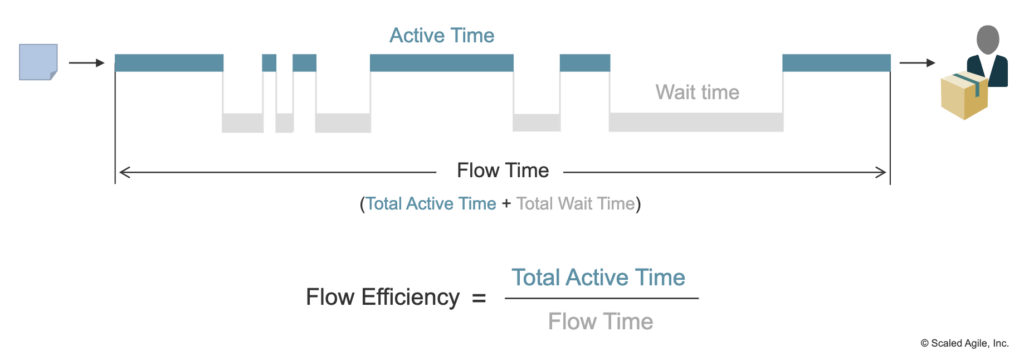
Wiveez vous permet de définir quelles sont les étapes actives et inactives de votre Flux de valeur.
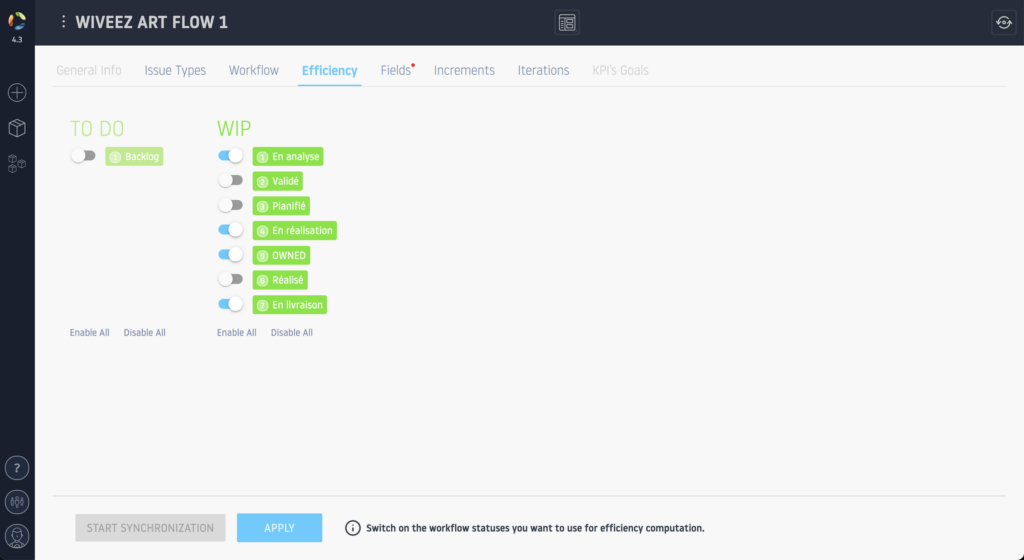
Les étapes en bleu représentent des étapes actives et les étapes grisés des étapes inactives.
Configurer les champs de gestion de l’ART Flow
Afin de s’adapter à tous les type d’organisation sous Jira, Wiveez vous permet de configurer les différents champs qui seront utilisés pour gérer votre ART Flow :
- Incrément(s)
- Itération(s)
- Équipe(e)
- Business Value
- Objectives
Dans notre exemple, nous avons défini la configuration suivante sous Jira :
- Incrément(s) – Création d’un champs customisé « Program Increment »
- Itération(s) – Création d’un champs customisé « Iteration Increment » afin de consolider chaque sprint sur toutes les équipes d’un ART Flow
- Équipe(e) – Création d’un champs customisé « Equipe » afin de distinguer les différentes équipes de l’ART Flow
- Business Value – Création d’un champs customisé « Business Value” afin de suivre la Valeur métier
- Objectives – Création d’un type de ticket spécifique, associé aux champs nécessaires au suivi :
- PBV : Valeur attendue sur l’objectif
- ABV : Valeur atteinte sur l’objectif
- Type : Permet de distinguer les objectifs « engagés » sur un Incrément, des objectifs « non engagé ».
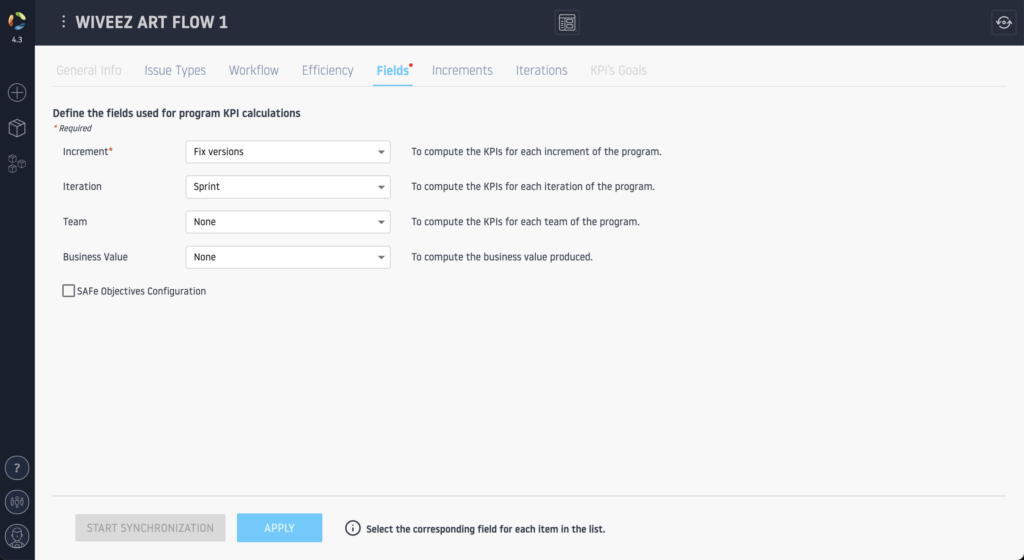
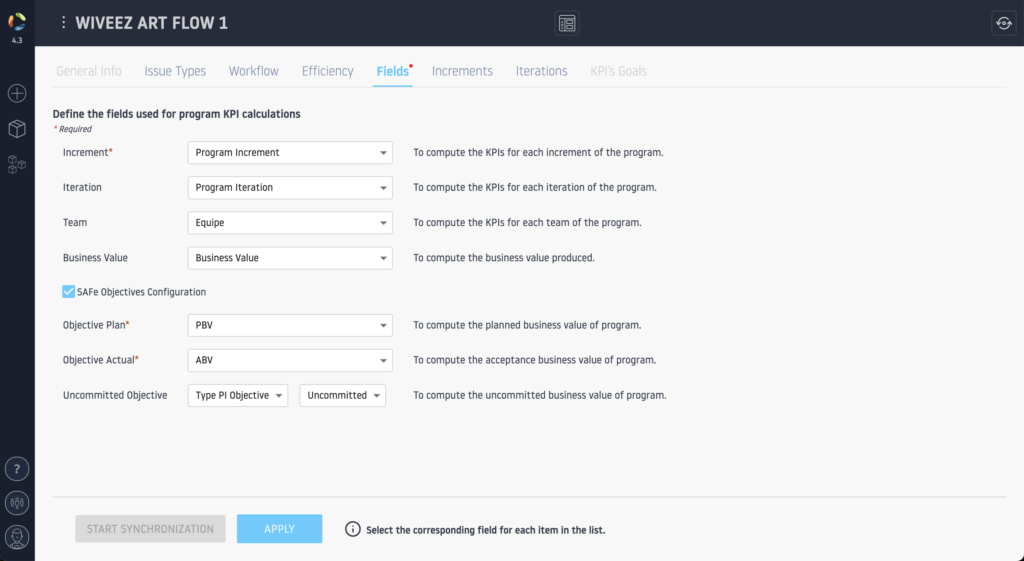
Identifier les Incréments et les Itérations
Maintenant que le champ à utiliser pour les Incréments et pour les Itérations a été sélectionné, vous pouvez définir sur quels incréments et quelles itérations porteront le calcul des métriques.
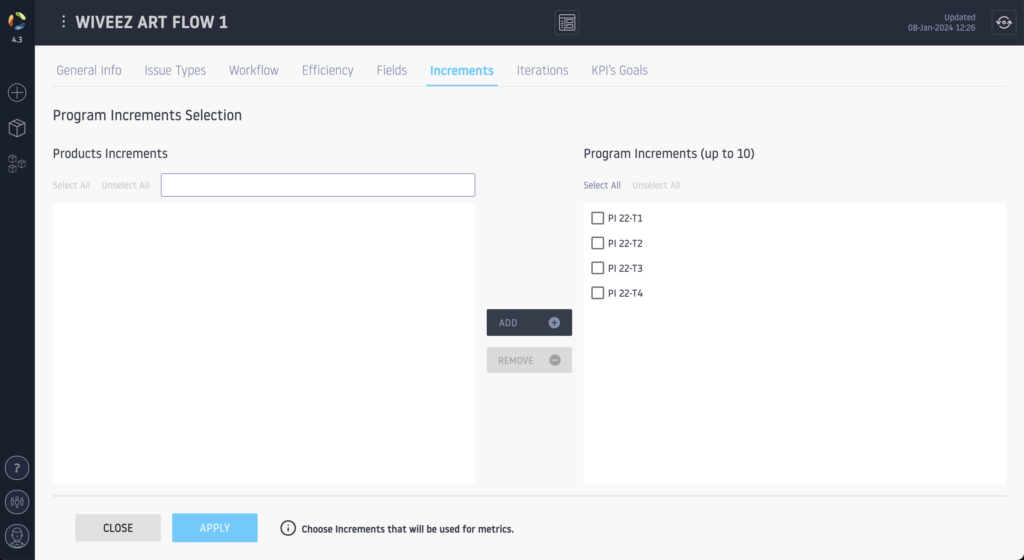
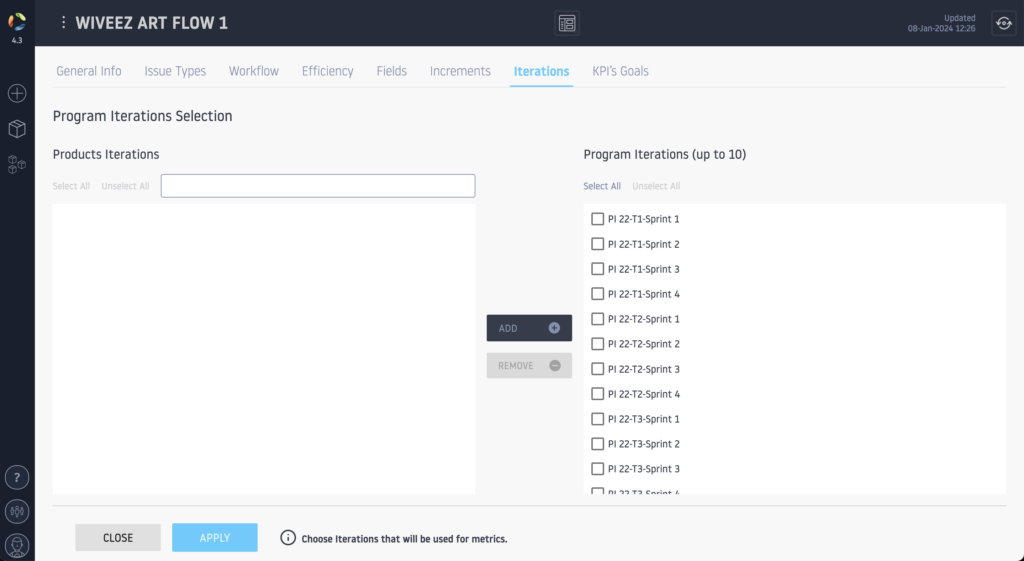
Phase 5 – Consulter les métriques de votre ART Flow
Maintenant que votre configuration est terminée, vous pouvez accéder aux tableaux de bord contenant les métriques de votre ART Flow, ainsi que les métriques au niveau de chacun des incréments sélectionnés.
Vous aurez également la possibilité de suivre l’avancement de vos objectives ART Flow et Incrément Flow (PI).
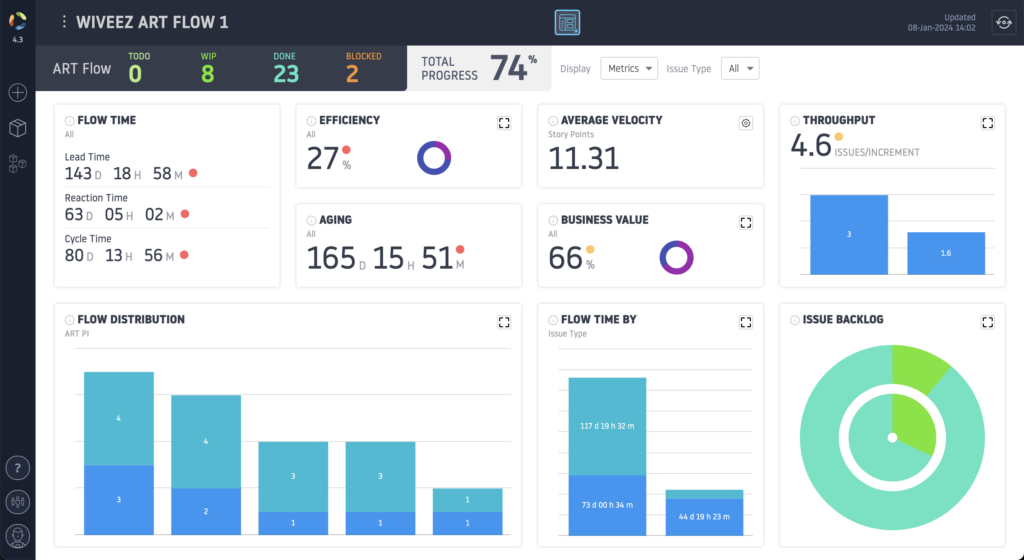
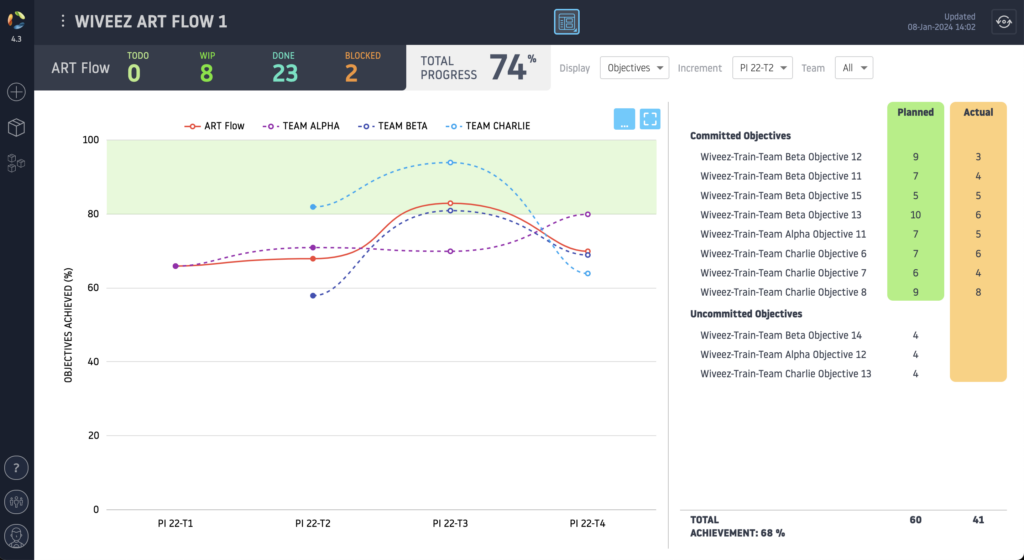
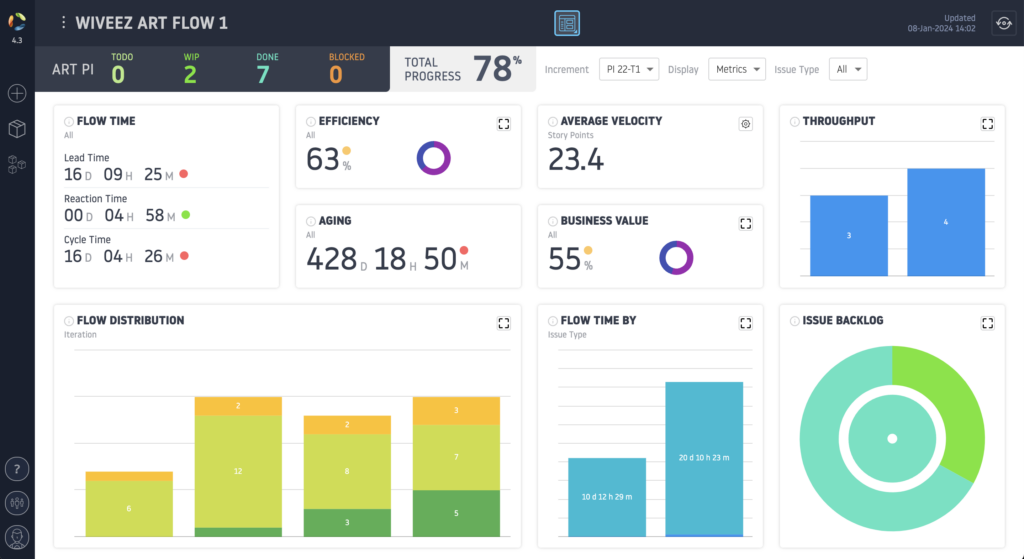
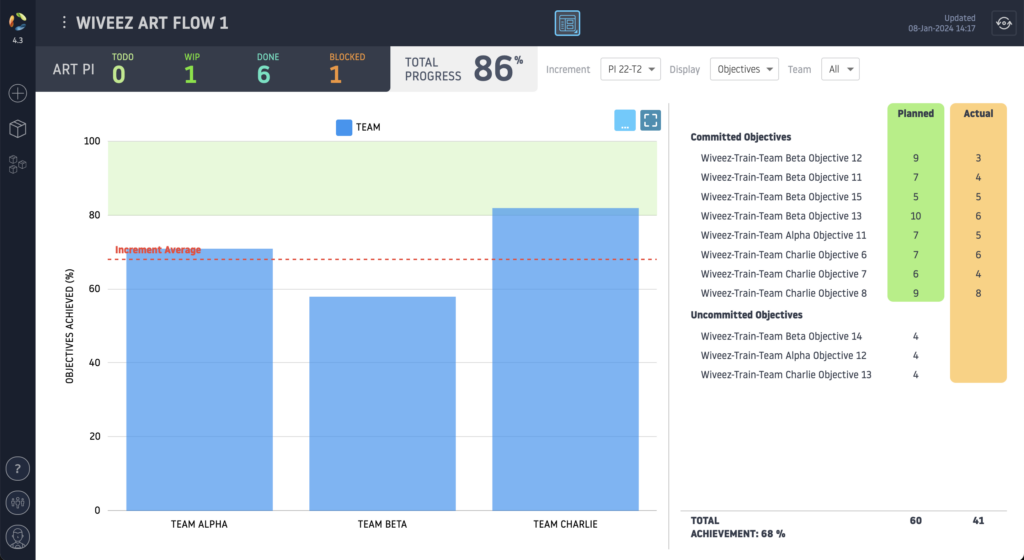
Synthèse
La version 4.3 de Wiveez apporte une véritable révolution en vous offrant des mesures précises et fiable sur la santé et la performance de votre ART Flow, aussi bien sur le suivi des indicateurs de flux que sur le suivi de vos objectifs, tout en s’adaptant à votre mode d’organisation sous Jira.